Zugriff auf Google Now auf Geräten mit Google Assistant

Google Assistant, ursprünglich ein ausschließliches Pixel-Feature, hat nun seinen Weg zu praktisch allen Android-Geräten gefunden. Daher ist es schwieriger, jetzt zu "Jetzt" zu gelangen, da die Standardaktion vom Assistenten übernommen wurde.
VERWANDT: So passen Sie Ihr Google Assistant Daily Briefing an
Wenn Sie mir jedoch ähnlich sind , Sie verwenden immer noch Google Now viel . Glücklicherweise gibt es eine Reihe von Möglichkeiten, um einfach zu Now zurückzukehren - ohne den Assistenten zu stören. Machen wir das Ding.
Option 1: Öffnen Sie einfach die Google App
Ja, das ist alles: Die Google App, die bereits auf Ihrem Telefon installiert ist, ist eigentlich die gleiche wie Google Now - für alle Absichten und Zwecke ein und dasselbe.
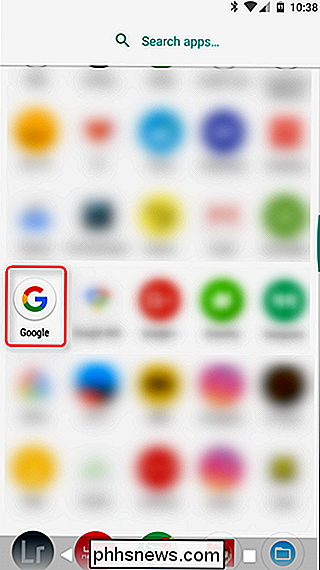
Öffne also das App-Tray und finde die Google App. Öffne es. Fertig.
Option 2: Assistent anweisen, die Google App zu öffnen
Dies ist zugegebenermaßen eine seltsame Lösung, aber dennoch eine Lösung. Wenn Sie die Home-Taste lang drücken, um Assisistant zu wecken, sagen Sie einfach "Öffnen Sie die Google App."
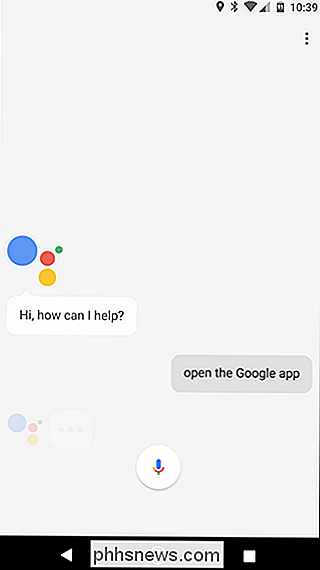
Bam, die Google App und damit Google Now, ist da.
Option Drei: Verwenden Sie eine benutzerdefinierte Aktion in Nova Launcher
VERWANDT: Erstellen Sie weitere nützliche Verknüpfungen auf Androids Home-Bildschirm mit Nova Launcher Gesten
Da der Google Now Launcher im Sterben liegt, wird er aus der Liste empfohlener Möglichkeiten zum einfachen Zugriff auf Google Now entfernt. Glücklicherweise können Sie in Nova Launcher - unser Lieblings-Android-Launcher hier bei How-To Geek - ganz einfach eine benutzerdefinierte Aktion festlegen, um schnell und einfach direkt von Ihrem Startbildschirm aus auf Now zuzugreifen.
Öffnen Sie das Einstellungsmenü von Nova finde das in der App-Schublade.
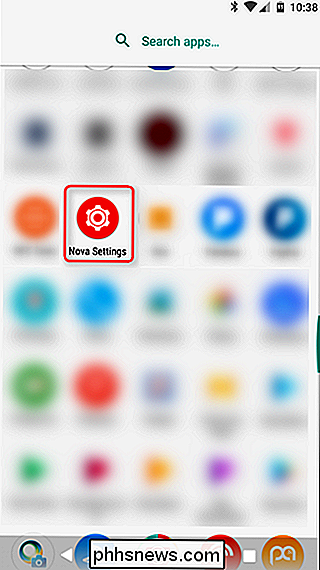
Formiere hier, scrolle nach unten zu Gesten & Eingaben.
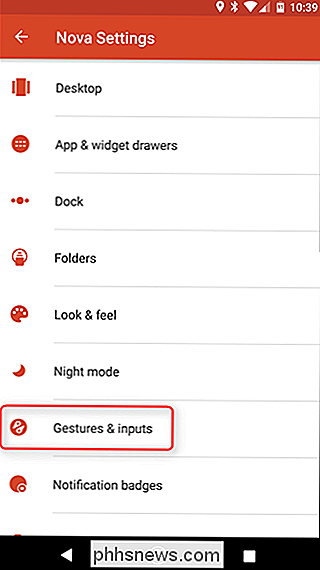
Um eine ähnliche Erfahrung wie vor Assistenz (oder im Google Now Launcher) zu machen, werden wir uns ändern die oberste Option: Home-Taste.
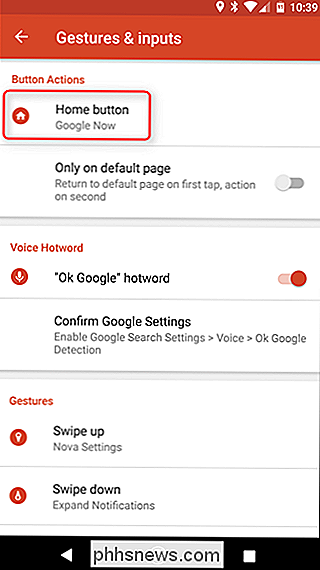
Klicken Sie auf diese Schaltfläche, wodurch eine Reihe von Optionen geöffnet wird, die der Home-Taste zugewiesen werden können. Scrollen Sie nach unten zu Google Now und tippen Sie darauf.
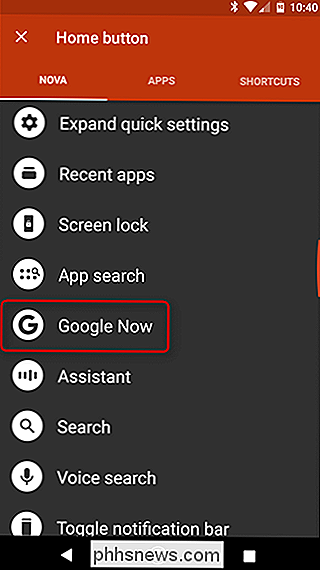
Wenn Sie sich bereits auf Ihren Startbildschirmen befinden, öffnet sich ein Schnelltipp auf die Home-Schaltfläche. Einfach peasy.
Dies ist meine Lieblingslösung, weil es am meisten Sinn macht: Es ist einfach, intuitiv und bleibt einfach aus dem Weg. Außerdem können Sie den Assistenten leicht durch langes Drücken der Home-Taste aufrufen, damit sie sich nicht gegenseitig stören.

So ermitteln Sie die Größe von Schrauben, Bolzen und Muttern
Wenn Sie einige herumliegende Schrauben und Bolzen (alias Verbindungselemente) herumliegen haben und nicht sicher sind, welche Größe sie haben, oder wenn Sie eine fehlende Schraube an einem Teil der Maschine ersetzen müssen und wissen, welche Größe zu bekommen, hier sind einige Methoden, um das herauszufinden.

Die Routinen von Google Assistant werden bald mehrere Befehle automatisieren.
Wie schön wäre es, durch die Eingangstür zu gehen und zu sagen: "Hey Google, ich bin zu Hause", um die Lichter einzuschalten Thermostat eingestellt, und der Fernseher einschalten und Netflix? Mit der kommenden "Routinen" -Funktion für Google Assistant wird das Realität. RELATED: So richten Sie Alexa-Routinen ein, um mehrere Smarthome-Geräte gleichzeitig zu steuern Die Idee, einen digitalen Assistenten zu haben nimm einen einfachen Befehl und führe mehrere Schritte aus, es ist nichts neues - Amazons Alexa kann es schon machen.



